Excel- ကိုက်ညီသော ကော်လံနံပါတ်ကို မည်သို့ပြန်ရမည်နည်း။
Excel တွင် ကိုက်ညီသော ကော်လံနံပါတ်ကို ပြန်ပေးရန်အတွက် အောက်ပါနည်းလမ်းများကို အသုံးပြုနိုင်ပါသည်။
နည်းလမ်း 1- ဇယားရှိ ကိုက်ညီသော ကော်လံနံပါတ်ကို ပြန်ပေးပါ။
=MATCH( H2 , C1:F1 , 0)
ဤအထူးဖော်မြူလာသည် အပိုင်းအခြား C1:F1 ရှိ ဆဲလ် H2 ရှိ တန်ဖိုးကို ရှာဖွေမည်ဖြစ်ပြီး ဆဲလ် H2 ရှိ တန်ဖိုးနှင့် ကိုက်ညီသည့် ကော်လံနံပါတ်ကို ပြန်ပေးပါမည်။
နည်းလမ်း 2- အလုပ်စာရွက်တစ်ခုလုံးနှင့် သက်ဆိုင်သော ကော်လံနံပါတ်ကို ပြန်ပေးပါ။
=MATCH( H2 , $1:$1 , 0)
ဤအထူးဖော်မြူလာသည် အလုပ်စာရွက်၏ ပထမအတန်းတစ်လျှောက်တွင် ဆဲလ် H2 တွင် တန်ဖိုးကို ရှာတွေ့လိမ့်မည်။ ထို့နောက် ဆဲလ် H2 ရှိ တန်ဖိုးနှင့် ကိုက်ညီသော ကော်လံနံပါတ်ကို ပြန်ပေးသည်။
အောက်ဖော်ပြပါ ဥပမာများသည် Excel တွင် အောက်ပါဒေတာအစုံဖြင့် နည်းလမ်းတစ်ခုစီကို လက်တွေ့အသုံးပြုနည်းကို ပြသသည်-
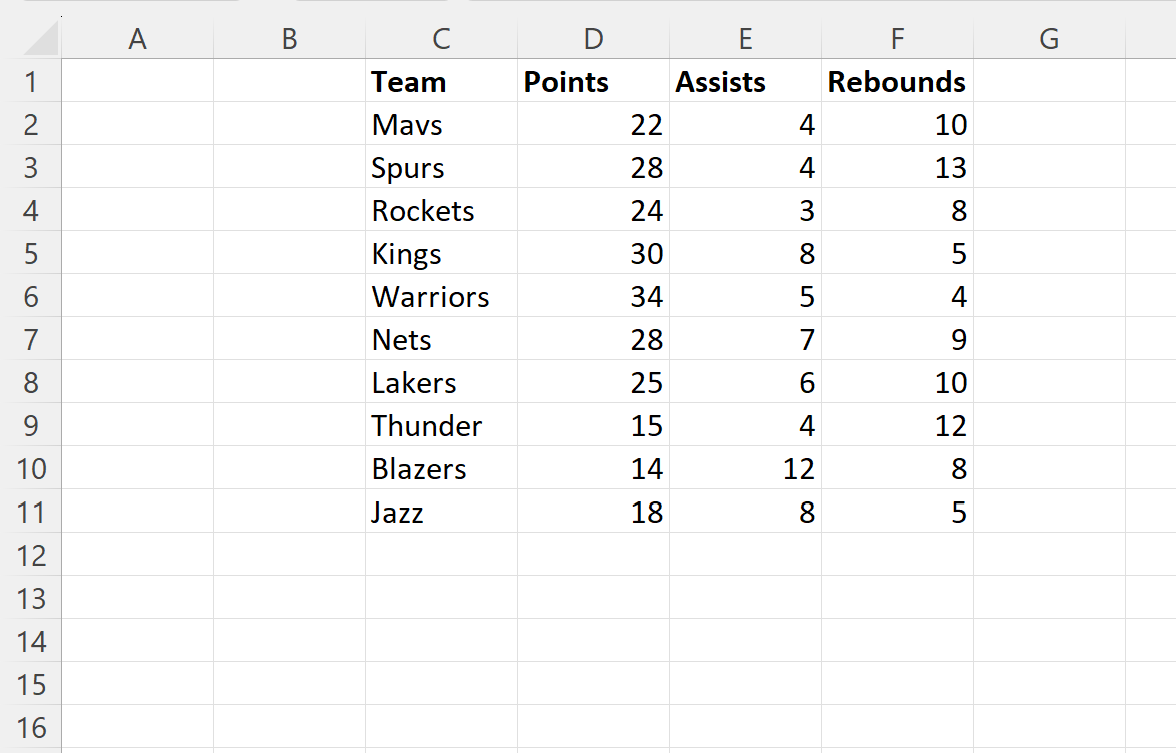
မှတ်ချက် – MATCH လုပ်ဆောင်ချက်၏ နောက်ဆုံးအငြင်းအခုံတွင် 0 တန်ဖိုးသည် အတိအကျကိုက်ညီမှုတစ်ခုကို ရှာဖွေရန် Excel ကို ပြောထားသည်။
ဥပမာ 1- ဇယားရှိ ကိုက်ညီသောကော်လံနံပါတ်ကို ပြန်ပေးပါ။
ဆဲလ် H2 ရှိ တန်ဖိုးနှင့် ကိုက်ညီသော အကွာအဝေး C1:F1 ရှိ ကော်လံနံပါတ်ကို ရှာဖွေရန် အောက်ပါဖော်မြူလာကို ဆဲလ် I2 တွင် ရိုက်ထည့်နိုင်ပါသည်။
=MATCH( H2 , C1:F1 , 0)
အောက်ဖော်ပြပါ ဖန်သားပြင်ဓာတ်ပုံသည် ဤဖော်မြူလာကို လက်တွေ့တွင် အသုံးပြုနည်းကို ပြသသည်-
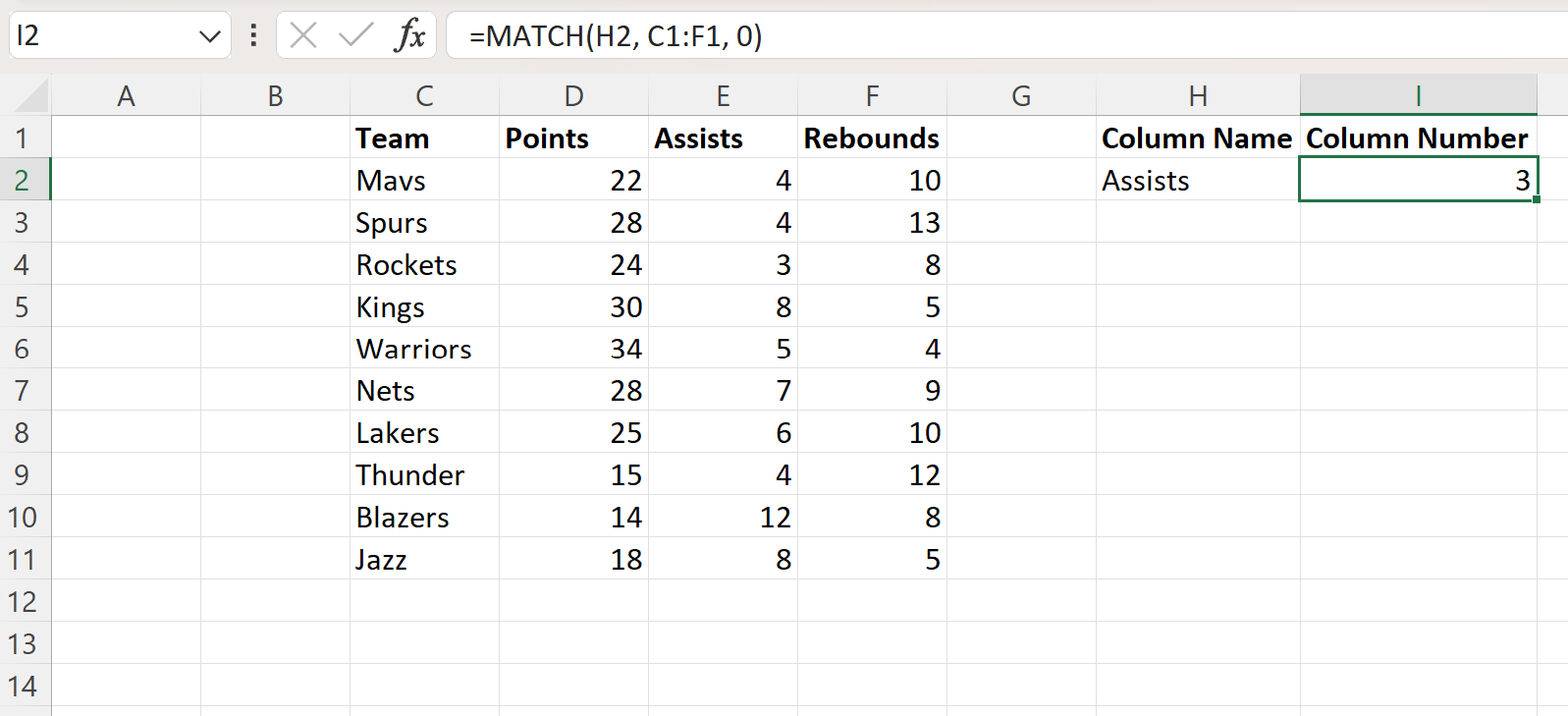
“ Assists” အမည်သည် ကျွန်ုပ်တို့သတ်မှတ်ထားသော အပိုင်းအခြား၏ ကော်လံ 3 တွင် ရှိနေသောကြောင့် ဖော်မြူလာသည် 3 တန်ဖိုးကို ပြန်ပေးသည်။
ဥပမာ 2- အလုပ်စာရွက်တစ်လျှောက် ကိုက်ညီသောကော်လံနံပါတ်ကို ပြန်ပေးပါ။
ဆဲလ် H2 ရှိ တန်ဖိုးနှင့် ကိုက်ညီသော အလုပ်စာရွက်တစ်ခုလုံးရှိ ကော်လံနံပါတ်ကို ရှာဖွေရန် အောက်ပါဖော်မြူလာကို ဆဲလ် I2 တွင် ရိုက်ထည့်နိုင်ပါသည်။
=MATCH( H2 , $1:$1 , 0)
အောက်ဖော်ပြပါ ဖန်သားပြင်ဓာတ်ပုံသည် ဤဖော်မြူလာကို လက်တွေ့တွင် အသုံးပြုနည်းကို ပြသသည်-

“ Assists” အမည်သည် အလုပ်စာရွက်တစ်ခုလုံး၏ ကော်လံ 5 တွင် ရှိနေသောကြောင့် ဖော်မြူလာသည် 5 တန်ဖိုးကို ပြန်ပေးသည်။
ဖော်မြူလာရှိ အပိုင်းအခြား $1:$1 သည် အလုပ်စာရွက်တစ်ခုလုံး၏ အတန်း 1 တွင် “ Help” တန်ဖိုးကို ရှာရန် လိုအပ်ကြောင်း ညွှန်ပြသည်ကို သတိပြုပါ။
အခြားအမည်များ၏ ကော်လံနံပါတ်ကို ရှာဖွေရန် ဤဖော်မြူလာကို I ကော်လံရှိ နောက်ထပ်ဆဲလ်များသို့လည်း ဆွဲယူနိုင်သည်-
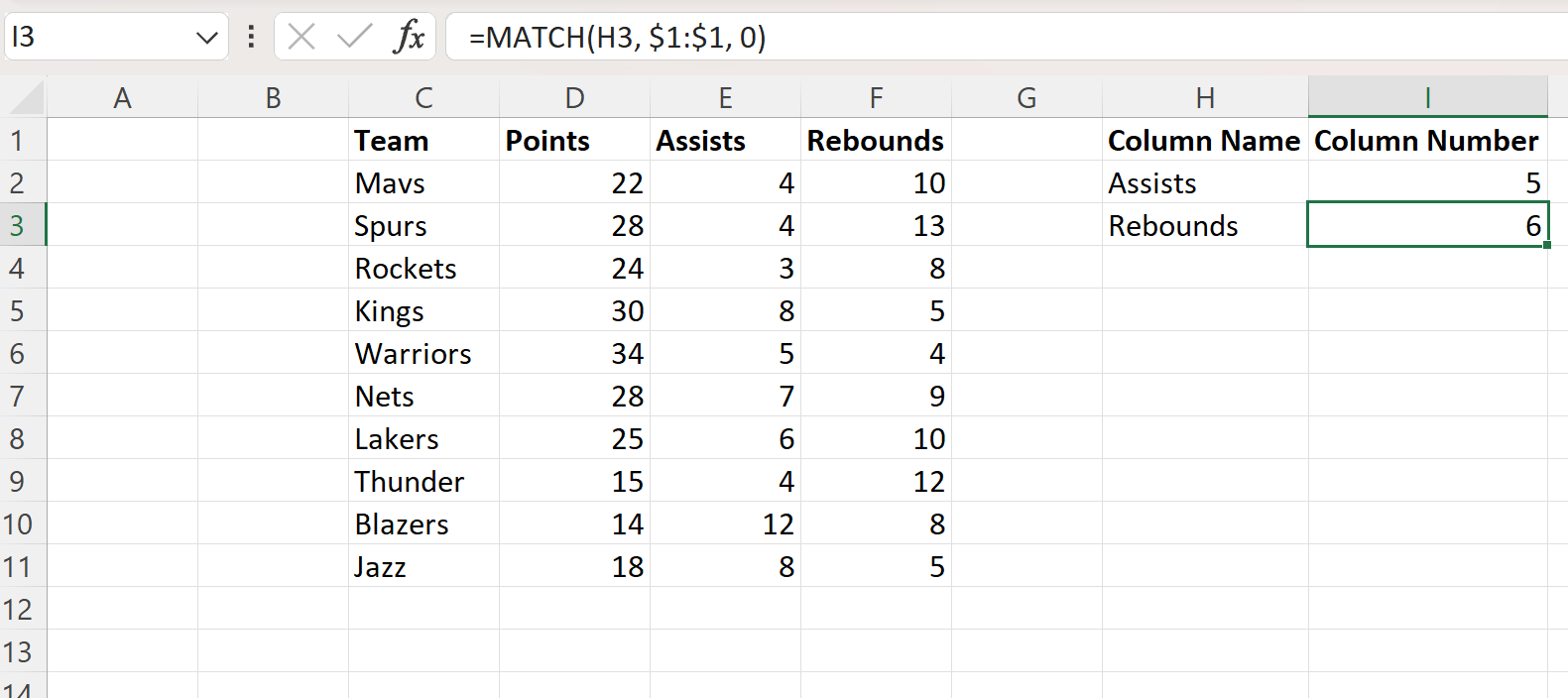
“ Rebounds” သည် အလုပ်စာရွက်တစ်ခုလုံး၏ ကော်လံ 6 တွင် ရှိနေသည်ကို ကျွန်ုပ်တို့တွေ့မြင်နိုင်ပါသည်။
ထပ်လောင်းအရင်းအမြစ်များ
အောက်ဖော်ပြပါ သင်ခန်းစာများသည် Excel တွင် အခြားသော အသုံးများသော အလုပ်များကို မည်သို့လုပ်ဆောင်ရမည်ကို ရှင်းပြသည်-
Excel- ကော်လံနှစ်ခုကြားရှိ ကိုက်ညီမှုအရေအတွက်ကို ရေတွက်ပါ။
Excel: စံသတ်မှတ်ချက်များနှင့် ကိုက်ညီသော တန်ဖိုးအားလုံးကို မည်သို့ရှာမည်နည်း။
Excel- အလုပ်စာရွက်နှစ်ခုတွင် ကိုက်ညီသောတန်ဖိုးများကို မည်သို့ရှာမည်နည်း။